前回、パソコンで韓国語入力する方法についてご紹介しましたが、今回はスマホでハングル文字入力する方法です。
韓国語を勉強し始めて、韓国語の文字が読めるようになってくると、次はやっぱり自分で書きたくなりますよね。ところでみなさんは、自分のパソコンやスマホでハングルって入力できますか?
もちろん手書きで参考書に書き込んだり、ノートに書きこんでもいいのですが、パソコンやスマホでも韓国語が書けるようになると、韓国語の世界がとっても広がります。
例えば、大好きなK-POPアイドルのツイッターやインスタにメッセージを送るとか、サイトにコメントを書くときには、韓国語で入力しないといけませんよね。
また、Youtubeのコメント欄に、韓国語について何か質問をしたいと思った時も、ハングル文字入力ができないとうまく質問できませんし、場合によっては聞きたいことがあるのに、質問することをあきらめてしまうかもしれません。
ですから、今までいつかは韓国語入力できるようになりたいと思っていた皆さん、ぜひ今日、今から入力できるようになっちゃいましょう!
今回は、スマートフォン、iPhoneとアンドロイドでの韓国語入力設定と、キーボード式と10キー式の両方のハングル文字入力の方法を全部ご紹介したいと思います。
韓国語の入力設定方法:iPhone編
まず、文字入力の画面で韓国語入力をするためには、韓国語のキーボードを追加しなくてはいけません。
まず「設定」アイコンを押してください。
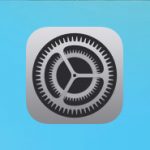
次に「一般」を選択します。
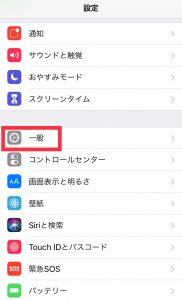
そして「キーボード」を選択します。
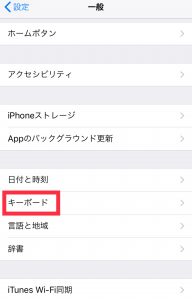
更にもう一回「キーボード」を選択します。
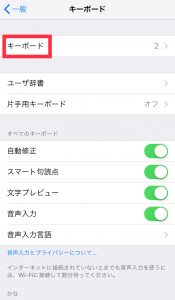
そして、下の方に出てくる「新しいキーボードを追加」を選択します。
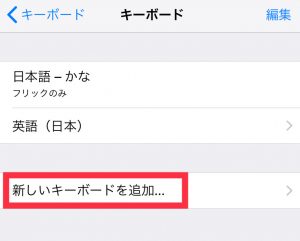
出てきた言語のリストの中から「韓国語」を選択します。
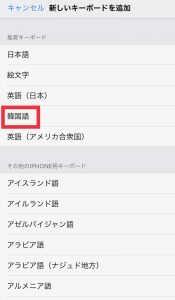
そうすると「標準」と「10キー」という2つの選択肢が出てきます。これは複数選択可能なのでどちらか一つでもいいですし、両方選んでも大丈夫です。
ただ、初心者の方には「標準」をお勧めします。ここでは一応、両方を選択して「完了」を押します。
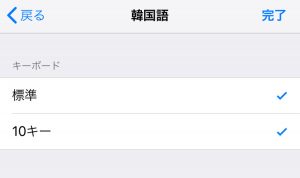
これで設定は完了です。元の画面に戻って、文字入力の画面を開いて、地球儀のマークを長押しすると韓国語が選べるようになります。
「표준」が標準、「10키」が10キーの意味です。
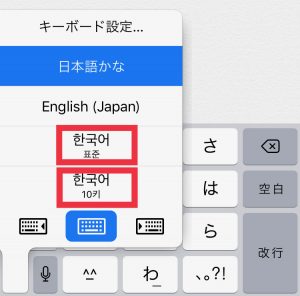
韓国語の入力設定方法:Android編
アンドロイドの場合は、端末ごとに入力設定の流れが少し違う可能性があります。また、始めから韓国語が入っている機種と入っていない機種でも違いがあるようです。
今回は私が使っているZenfone 4Maxという端末での場合と言うことで、説明していきたいと思います。
また、今回はGboardというアプリを使って韓国語入力を設定していきます。Zenfone 4Maxには始めからこのアプリが入っていました。
もしお使いの端末にGboardが入っていない場合は、まずPlayストアからGboardをダウンロードしてください。Gboardで検索すればすぐに出てきます。
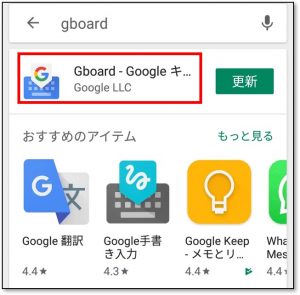
まず「設定」を開き、一番下にある「他の設定」を選択します。
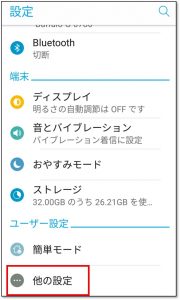
続いて「言語と入力」を選択します。
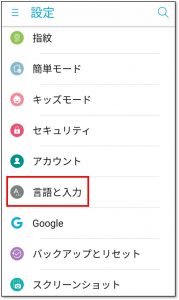
続いて「仮想キーボード」を選択します。
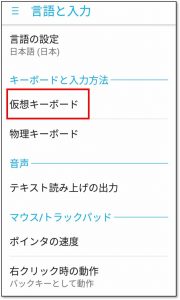
続いて「Gboard」を選択します。
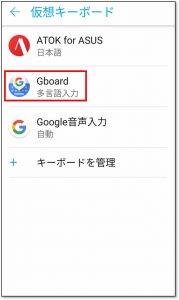
続いて「言語」を選択します。
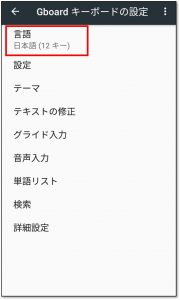
続いて下の方にある「キーボードを追加」を選択します。
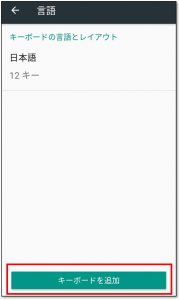
表示された画面の上にある検索窓に「韓国語」と入力すると、「韓国語」が表示されますので選択します。
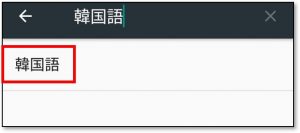
表示された選択肢の中から「2 Bulsik」と「テンキー」を選択して、右下の「完了」を選択します。
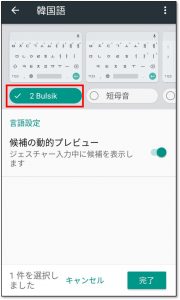
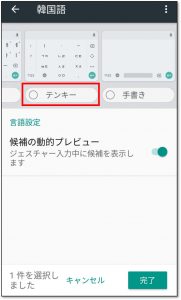
下記のような表示になれば設定完了です。
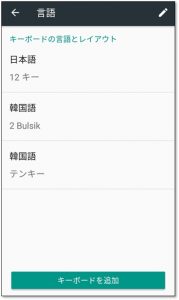
試しに検索窓などで文字を入力してみてください。
地球儀のマークを押すたびに言語が切り替わりますし、また下記のように長押しして切り替えることもできます。
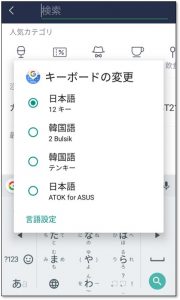
もしキーボードがATOKなどになっており、地球儀のマークが表示されないときは、文字が入力できる状態で端末の画面を上から下にスワイプしてください。
そして表示された「キーボードの変更」を選択します。
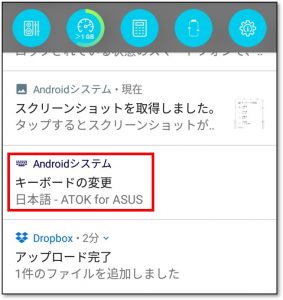
そして表示された選択肢の中から「Gboard」を選択してください。
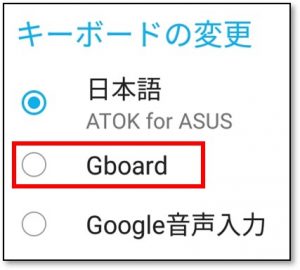
ただし、先ほども言いましたがアンドロイドは機種によって操作が若干違う場合がありますので、ご自身の端末内での表示をよくご確認ください。
韓国語を打つ方法:キーボード入力
韓国語の入力方法の1つ目、キーボード入力について説明します。これは、パソコンのキーボードで韓国語を入力するのと同じ操作になります。
ハングルの文字列の配列は以下の通りです。
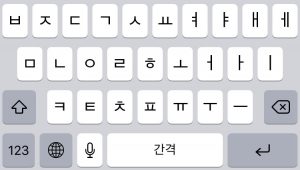
中央下の「간격」というのはスペースのことです。
見ていただければわかりますが、始めからほとんどの子音と母音、合成母音が表示されています。
それと、濃音を出したいときは左にある矢印マークを1度押すと文字が変換されます。またその時に、合成母音のㅒとㅖも表示できます。
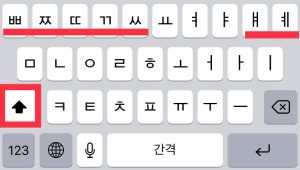
韓国語の文字は、子音・母音の2つ、またはパッチムを加えた3つの要素で作られていますので、その順番に入力すればOKです。
例えば토미なら、ㅌ+ㅗ+ㅁ+ㅣとなります。많다ならㅁ+ㅏ+ㄴ+ㅎ+ㄷ+ㅏとなります。
韓国語を打つ方法:10キー入力
韓国語の10キー入力の文字の配列は以下のようになっています。
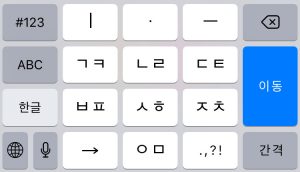
1段目が母音、2,3段目が子音入力です。右側にある「이동」は、日本語入力でいうところの「開く」に該当します。
この10キー入力は慣れるまでがちょっと大変です。
また、タップによる入力、そしてフリック入力という2種類の入力方法がありますので、それぞれ解説していきたいと思います。
タップによる入力
タップによる入力の場合、韓国語の文字を完全に分解して考えると分かりやすいと思います。
まず子音ですが、これは見たまんまです。
各キーに子音が2つずつ表示されていますが、つまり1度タップすると1文字目の子音、2度タップすると2文字目の子音が表示できます。ちなみに、濃音がある場合は3度タップすれば表示できます。
子音とその出し方の一覧表を作りましたので参考にしてください。
| ハングル | 出し方(タップ回数) |
|---|---|
| ㄱ | ㄱ×1 |
| ㄴ | ㄴ×1 |
| ㄷ | ㄷ×1 |
| ㄹ | ㄴ×2 |
| ㅁ | ㅇ×2 |
| ㅂ | ㅂ×1 |
| ㅅ | ㅅ×1 |
| ㅇ | ㅇ×1 |
| ㅈ | ㅈ×1 |
| ㅊ | ㅈ×2 |
| ㅋ | ㄱ×2 |
| ㅌ | ㄷ×2 |
| ㅍ | ㅂ×2 |
| ㅎ | ㅅ×2 |
| ㄲ | ㄱ×3 |
| ㄸ | ㄷ×3 |
| ㅃ | ㅂ×3 |
| ㅆ | ㅅ×3 |
| ㅉ | ㅈ×3 |
次に母音です。母音は3つのキーにまとめられています。
韓国語の母音は大きく、長い縦棒(ㅣ)、長い横棒(ㅡ)、そして短い棒(・)の3つの要素の組み合わせてできていますよね。それらを表したのがこの3つのキーです。
そして、左側、または上側から順に、当てはまる要素をタップして母音・合成母音を作ることができます。ちょっと分かりにくいかもしれないので、一覧表にしてみました。
| ハングル | 出し方 |
|---|---|
| ㅏ | ㅣ ・ |
| ㅑ | ㅣ・・ |
| ㅓ | ・ ㅣ |
| ㅕ | ・・ㅣ |
| ㅗ | ・ㅡ |
| ㅛ | ・・ㅡ |
| ㅜ | ㅡ・ |
| ㅠ | ㅡ・・ |
| ㅡ | ㅡ |
| ㅣ | ㅣ |
| ㅐ | ㅣ ・ ㅣ |
| ㅒ | ㅣ・・ㅣ |
| ㅔ | ・ ㅣㅣ |
| ㅖ | ・・ㅣㅣ |
| ㅘ | ・ ㅡㅣ ・ |
| ㅙ | ・ ㅡㅣ ・ ㅣ |
| ㅚ | ・ ㅡㅣ |
| ㅝ | ㅡ ・ ・ ㅣ |
| ㅞ | ㅡ ・ ・ ㅣㅣ |
| ㅟ | ㅡ ・ ㅣ |
| ㅢ | ㅡㅣ |
フリックによる入力
フリック入力は、iPhoneではできるのですが、私はAndroidでやったことがありません。
もしAndroidで韓国語のフリック入力をする方法を知っている方がいらっしゃいましたら教えてください。
今回は、iPhoneでのフリック入力の方法と言うことでご紹介していきたいと思います。
まずは、それぞれのキーからどの文字が選択できるのかを覚えなくてはいけません。
子音に関しては、先ほどの一覧表でタップ回数が1回のものが左、2回のものが右、3回のものが下となります。
ですからㄱは左ㅋは右ㄲは下にフリックすると表示できます。
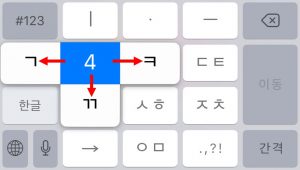
次に、母音はまずどのボタンにどの母音が含まれるかを覚えなくてはいけません。
「ㅣ」はㅣが含まれる母音で、ㅏㅑㅓㅕを入力できます。
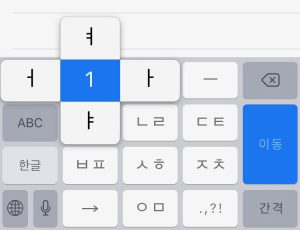
「・」は2画の母音で、ㅏㅜㅓㅗを入力できます。
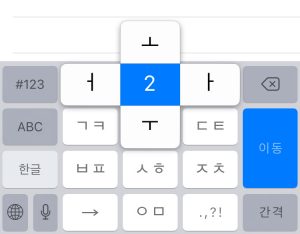
「ㅡ」はㅡが含まれる母音で、ㅗㅛㅜㅠを入力できます。

見ていただければわかりますが、重複している母音がいくつかありますので、自分の使いやすいキーで入力したらよいと思います。
なお、母音のボタンを長く押すと数字が出せますし、短く押すと縦棒や横棒を出すことができます。
合成母音は、それを形作る母音2つを選択すると表示することができます。ㅒならㅑとㅣで作ると言った感じですね。
標準のキーボード入力の場合は、ぱっと見ですぐにわかるのでとっつきやすいと思います。
ただし、キーの幅が狭いので、押し間違いをしてしまうことが多々あります。
10キーはフリック入力などを使いこなせれば、かなり早く入力できるようになりますが、まずはそれぞれのキーで何が表示できるのかを覚える所から始めなくてはいけません。
ですので、初心者の方はまずは標準キーボードで入力して、慣れてきたら10キー入力にも挑戦してみたらよいと思います。
以上です。



